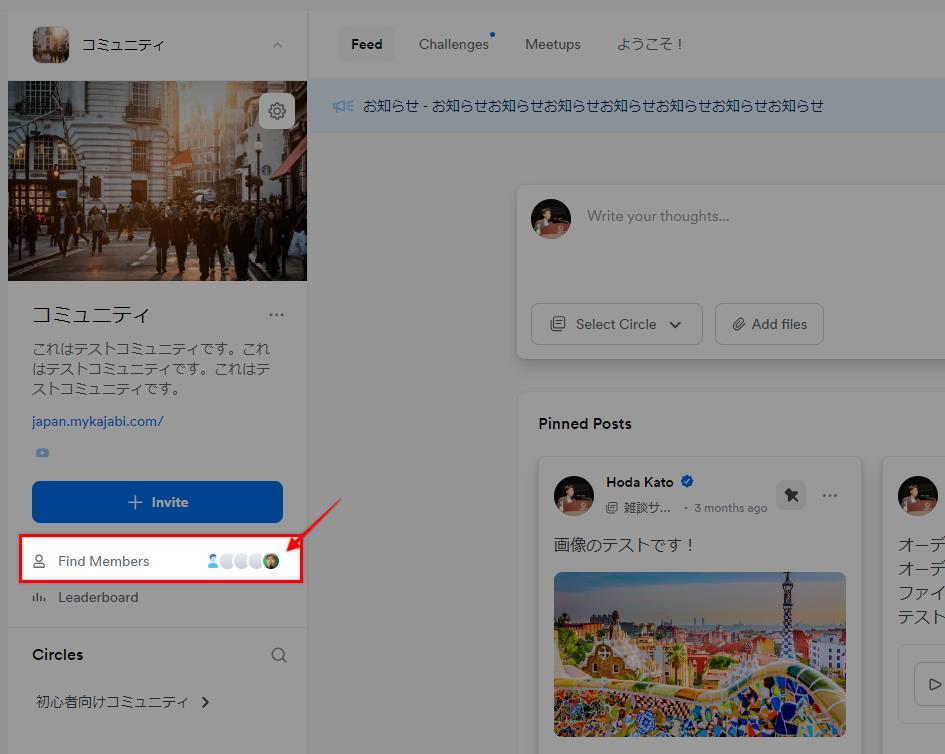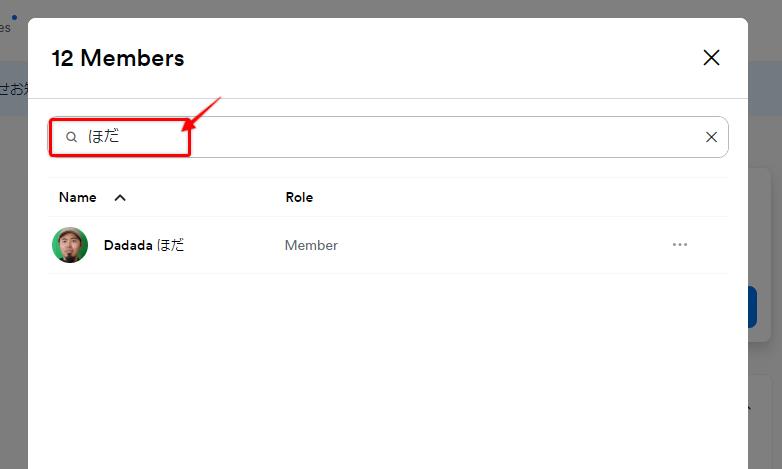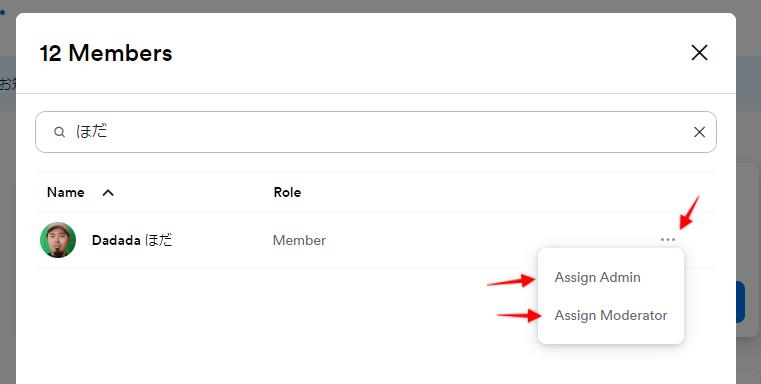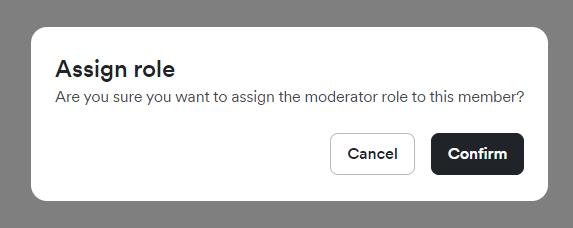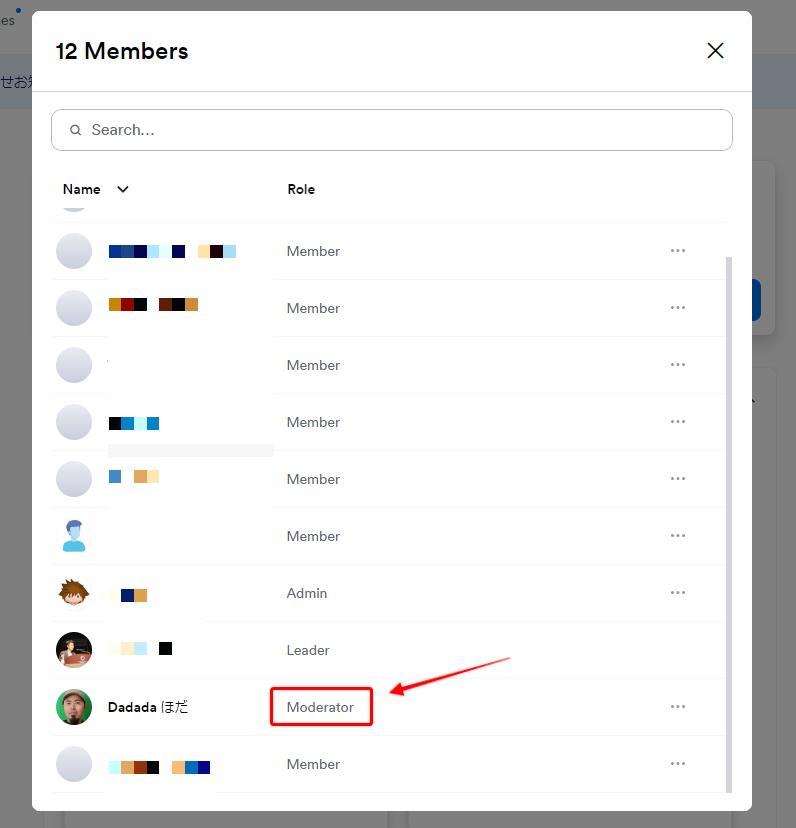コミュニティ管理者とモデレーターを任命する方法
Dec 17, 2023KAJABIのコミュニティ機能では、サイトオーナー(皆さん)以外にも、別のユーザーに管理者権限やモデレーター権限を与えることができます。
コミュニティが大きくなって一人では管理しきれなくなった際に、別のユーザーに権限を与えておくことでサークルの管理などを任せることができるようになります。
管理者(Admin)とモデレーター(Moderator)とは
Kajabi コミュニティに関する管理者とモデレーターの違いは以下になります。
管理者(Admin)
管理者は、メッセージの削除によるモデレート、ミートアップ、サークル、チャレンジの作成などの高度なコミュニティ ツールにアクセスできます。
コミュニティ管理者の責任には次のものが含まれます。
- ディスカッションを開始し、質問を提起し、アンケートを作成することでサークルを主導します。
- 関連するトピックに関するミートアップやチャレンジを企画します。
モデレータ(Moderator)
モデレータは、コミュニティ内で名前の横にある星で簡単に識別できます。彼らはサークル内のメッセージを削除することでコミュニティを管理することができます。
コミュニティ モデレーターの責任には次のものが含まれます。
- 全員にとって安全な空間を維持するために、不適切なメッセージを削除します。
- ミートアップやサークルの作成。
↓以下が各権限の違いになります。
| サイトオーナー | 管理者(Admin) | モデレーター(Moderator) | |
| Circleの作成 | 〇 | 〇 | 〇 |
| Meetupの作成 | 〇 | 〇 | 〇 |
| Challengeの作成 | 〇 | 〇 | × |
| Announcementの作成 | 〇 | 〇 | × |
| 他のメンバーを権限を変える | 〇 | 〇 | × |
| 他のユーザーの投稿・コメントの削除 | 〇 | 〇 | 〇 |
| 投稿のピン固定 | 〇 | 〇 | 〇 |
| *コミュニティのSettingページ | 〇 | 〇 | × |
| 作成済のサークルのカスタマイズ | 〇 | 〇 | × |
| 作成済のサークルの並べ替え | 〇 | 〇 | × |
↓ *管理者以上の権限であれば、コミュニティ自体の設定ページにもアクセスすることも可能です。
KAJBAIコミュニティ内において、管理者・モデレーターとして設定できるユーザーの上限はありません。これはKAJABIプランの admin users には含まれません。
上記のように管理者(Admin)のユーザーはコミュニティのほぼすべての設定機能にアクセスができるので、本当に信頼のあるユーザーにだけ権限を渡すようにしましょう。
ビジネスチームを管理者およびモデレーターとして使用する
一般のユーザーではなく、すでにKAJABIの管理者として登録されているスタッフも権限を持つことができます。
既存の Kajabi 管理者およびアシスタントを新しい Kajabi コミュニティに追加すると、コミュニティ製品でのメンバー ステータスが自動的に更新されます。
Kajabi アカウント設定で管理者として指定された人は自動的にコミュニティの管理者になり、設定でアシスタントとして指定された人は自動的にコミュニティ モデレータになります。
| Kajabiアカウント設定 | カジャビコミュニティ内 |
| 管理者 | 管理者 |
| アシスタント | モデレータ |
KAJABIコミュニティ内でユーザーの権限を変更しても、KAJABIアカウントの権限自体には影響はありません。
管理者およびモデレーターとなるコミュニティメンバーの選択方法(WEBから)
まず、管理者のアカウントからコミュニティページにアクセスをします。
「Invite」というボタンの下にある「Find Members」をクリックします。
↓ 人数が多い場合は、検索バーから名前でユーザーを検索することができます。
↓ ユーザーの右にある「・・・」をクリックします。そうすると「Assign Admin」「Assign Moderator」の二つのオプションがあるので、割り当てる権限を選択します。
↓ 確認画面が出てきますので、問題なければConfirmをクリックします。
↓ 以下のようにユーザーの権限が Member から Admin や Moderator になっていればOkです。
管理者およびモデレーターとなるコミュニティメンバーの選択方法(アプリから)
アプリからも同様に管理者やモデレーターの権限を渡すことができます。ユーザーを検索して「・・・」からWEB同様に設定することができます。
モデレーターや管理者の権限を渡しても、そのユーザーには特に通知が届くことはありませんので、必要であれば個別であれば個別で連絡する必要があります。
コミュニティ上の表示
実際のコミュニティ上では、各役割は以下のように表示されるので利用者からも見分けることができます。
名前の横にそれぞれアイコンが付きます↓
- 管理者 → アバターアイコン
- モデレーター → ★マーク
- サイトオーナー → チェックマーク
当サイト経由でKAJABIを登録すると、
無料で日本語ガイドサイトへのアクセス権 & 無料動画コースをプレゼントしています!🎉